Sadržaj:
Sledeće instrukcije će biti relevantne za korisnike koji su zaboravili ranije korišćeni rezervni kod u Discord ili su izgubili pristup aplikaciji za dvostruku autentifikaciju. Situacija je prilično složena, ali uz povoljne okolnosti može se povratiti pristup nalogu, zatim isključiti staru aplikaciju i ponovo postaviti 2FA, ako bude potrebno.
Provera autorizacije na drugim uređajima
Rezervni kod za obnavljanje pristupa nalogu možete dobiti direktno kroz podešavanja Discorida. Međutim, za to je neophodno da negde bude izvršena autorizacija. Proverite mobilnu aplikaciju ili veb verziju u podrazumevanom pretraživaču. Ako se ispostavi da je negde prisutan prijem, biće vam potrebno samo da znate svoju lozinku i izvršite radnje koje će biti opisane u nastavku. Razmotrićemo instrukciju na primeru veb verzije.
- Kliknite na ikonu sa zupčanikom u donjem desnom uglu da biste prešli u podešavanja naloga.
- Izaberite glavni odeljak pod nazivom "Moj nalog" i kliknite na dugme "Pogledaj rezervne kodove".
- Obavezno unesite lozinku za profil, jer je to standardna provera bezbednosti.
- Verovatno će vas dodatno Discord obavestiti da je poslao kod potvrde na povezanu adresu elektronske pošte. Ovo je još jedan korak provere bezbednosti.
- Otvorite pristiglu poštu na svom elektronskom nalogu ili idite u folder "Spam", ako niste primili potrebnu poruku.Копирајте код и вратите се на Дискорд.
- Залепите га и кликните на "Пошаљи" за потврду акције.
- Сада се на екрану приказују сви доступни резервни кодови за опоравак налога, у случају да сте изгубили приступ апликацији за двофакторску аутентификацију.
- Такође можете искористити дугме "Креирај нове резервне кодове", уколико имате проблема са овим или се бринете да су могли пасти у руке злоупотребљивача.
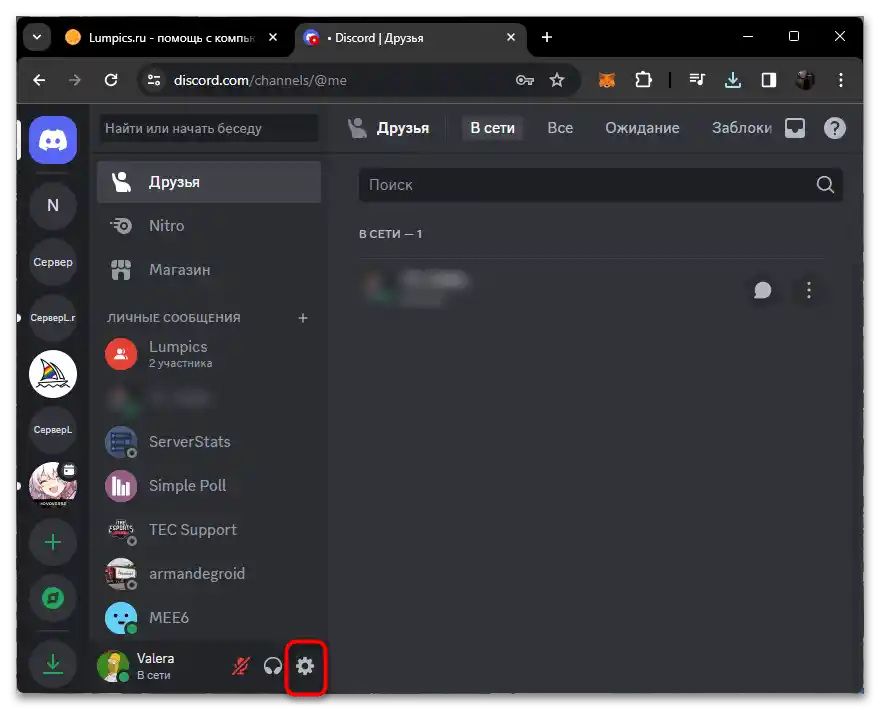
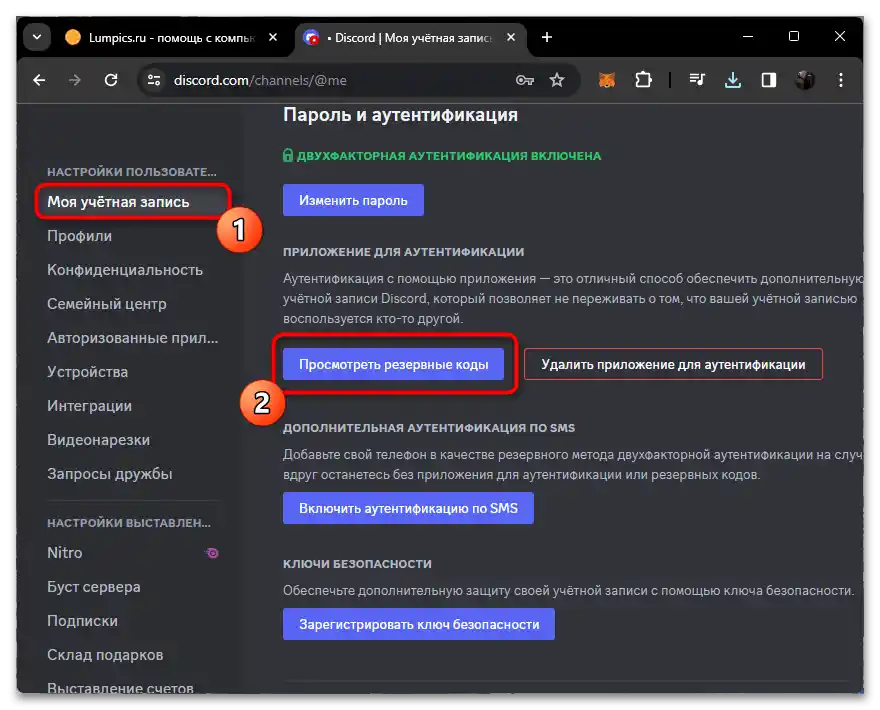
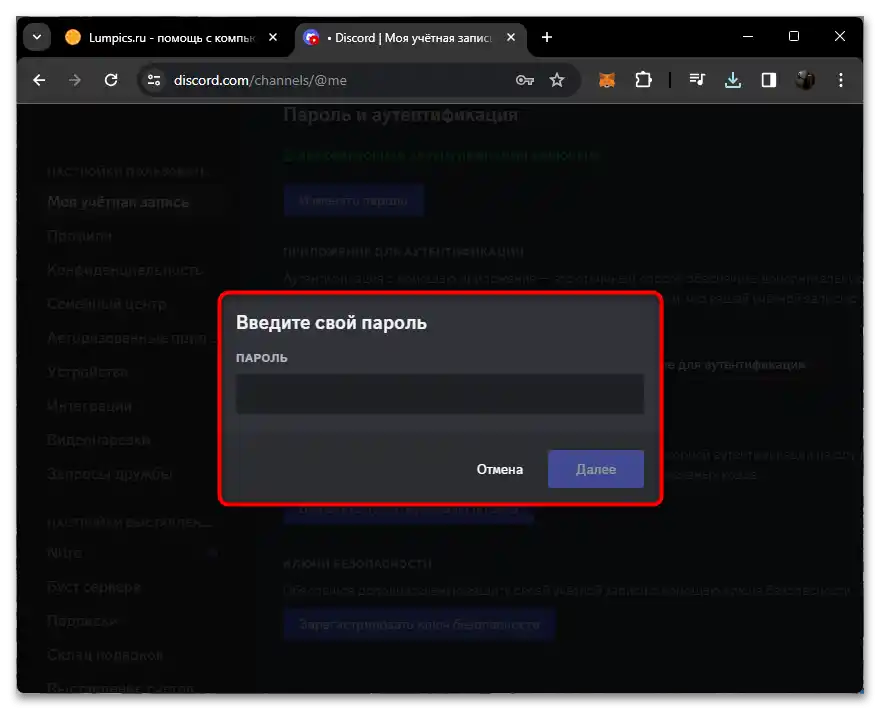
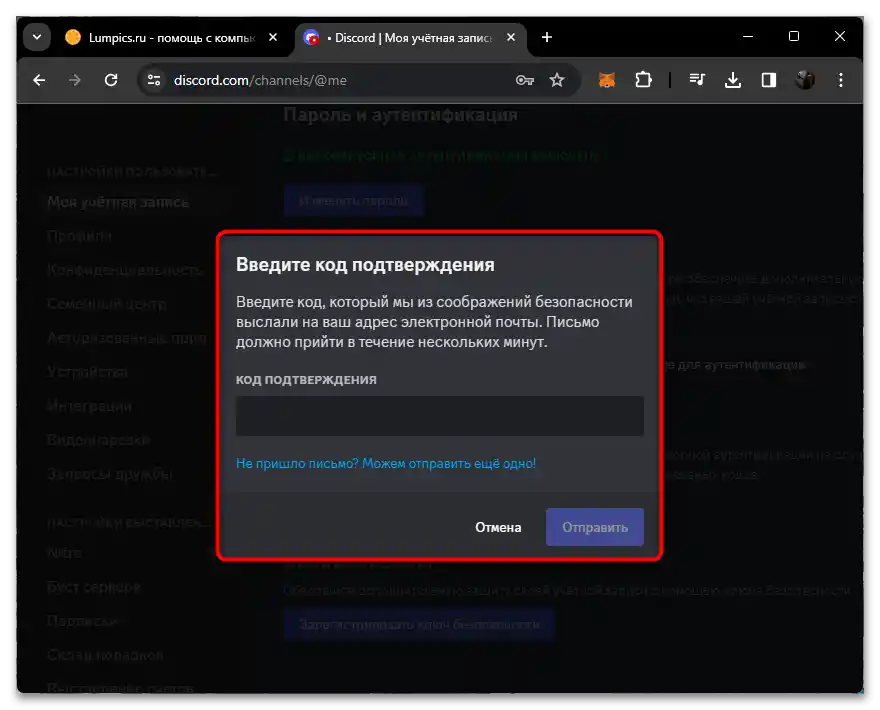
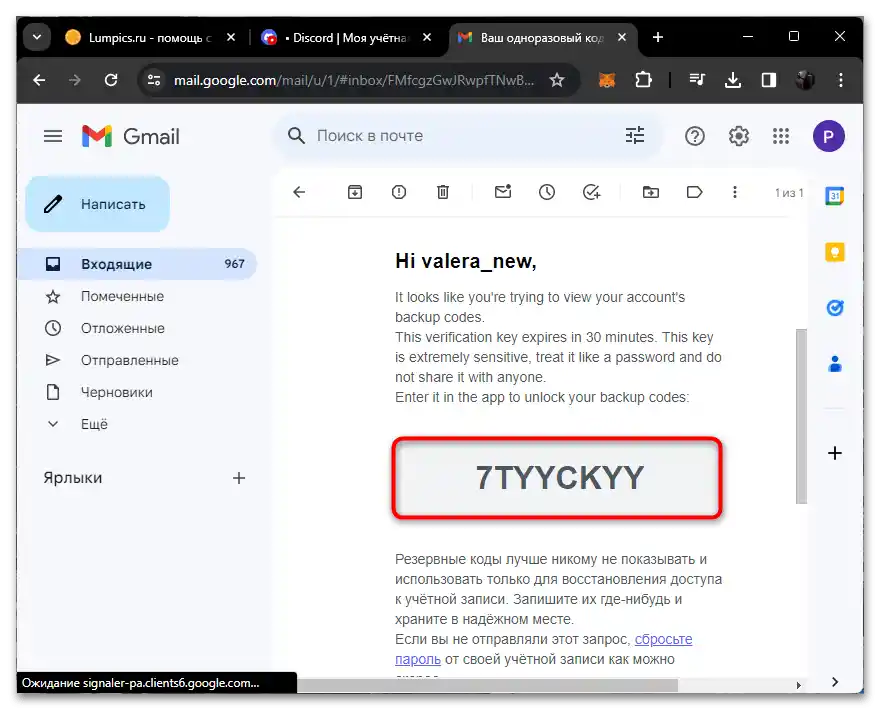
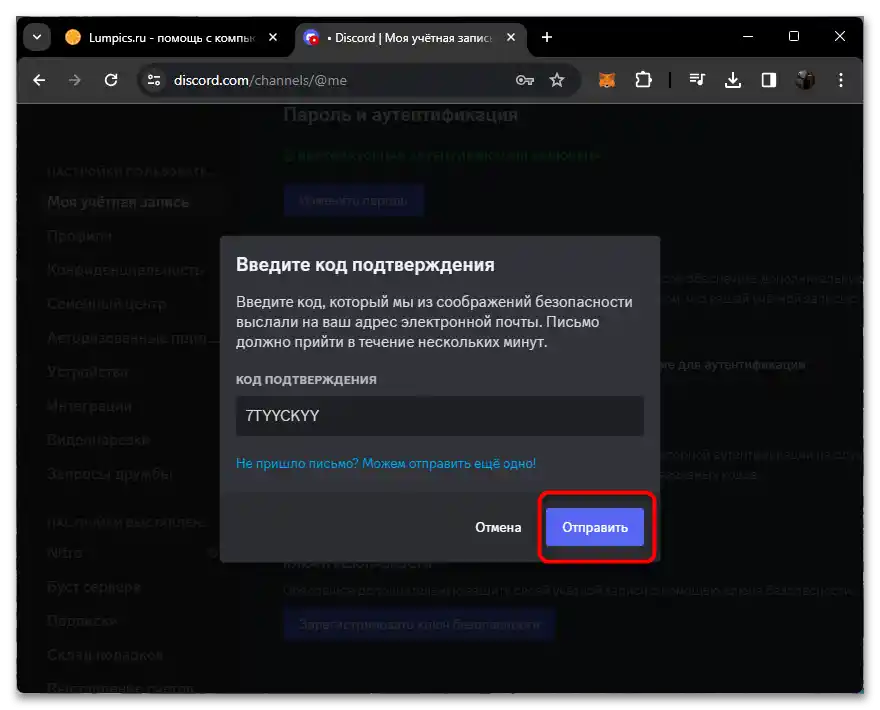
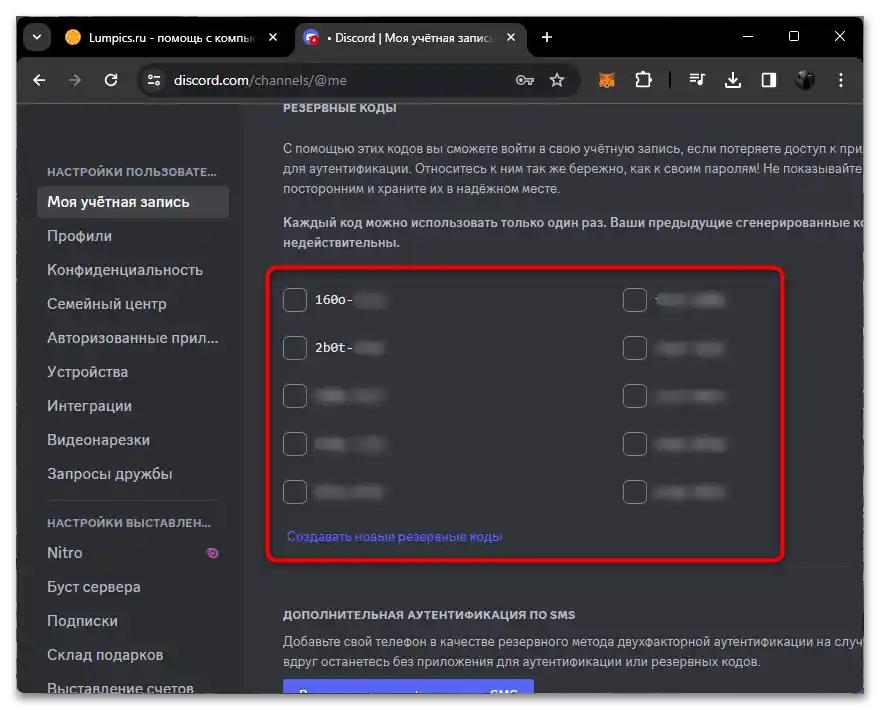
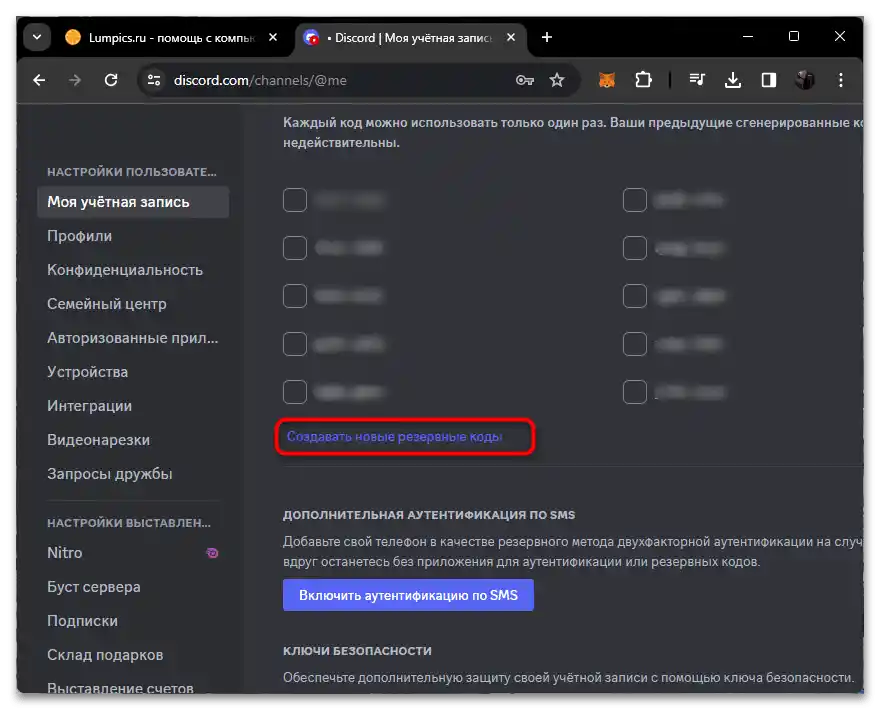
Након тога, активни резервни кодови ће моћи да се користе за ресетовање повезане апликације двофакторске аутентификације, како не би било проблема при пријави. О томе ћемо детаљније разговарати у завршном делу нашег материјала.
Претрага фајла са резервним кодовима
При повезивању двофакторске аутентификације увек ћете бити обавештени да су креирани резервни кодови које не треба изгубити, јер ће се користити за опоравак налога. Заједно с тим, одмах ће бити понуђено да их преузмете на свој рачунар у текстуалном формату, како бисте их користили по потреби. Проверите да ли имате такав сачуван фајл на рачунару, што ће помоћи у повратку приступа.
- Отворите "Експлорер" и преко претраге пронађите фајл под именом "Discord_backup_codes". Ако вам овај метод претраге не одговара, искористите друге доступне. Детаљније о томе прочитајте у другом чланку на нашој веб страници путем линка испод.
- Ако имате среће и испостави се да сте заиста сачували овај фајл, двоструко кликните на њега да бисте га отворили.
- Из појављеног прозора изаберите "Нотепад" или било који удобан текстуални уредник.
- Обратите пажњу да ће у овом фајлу увек бити информација о томе за који налог су намењени ови резервни кодови. То ће вам омогућити да се уверите да ће бити погодни за опоравак.Копирајте било који код и користите га за обнављање приступа профилу.
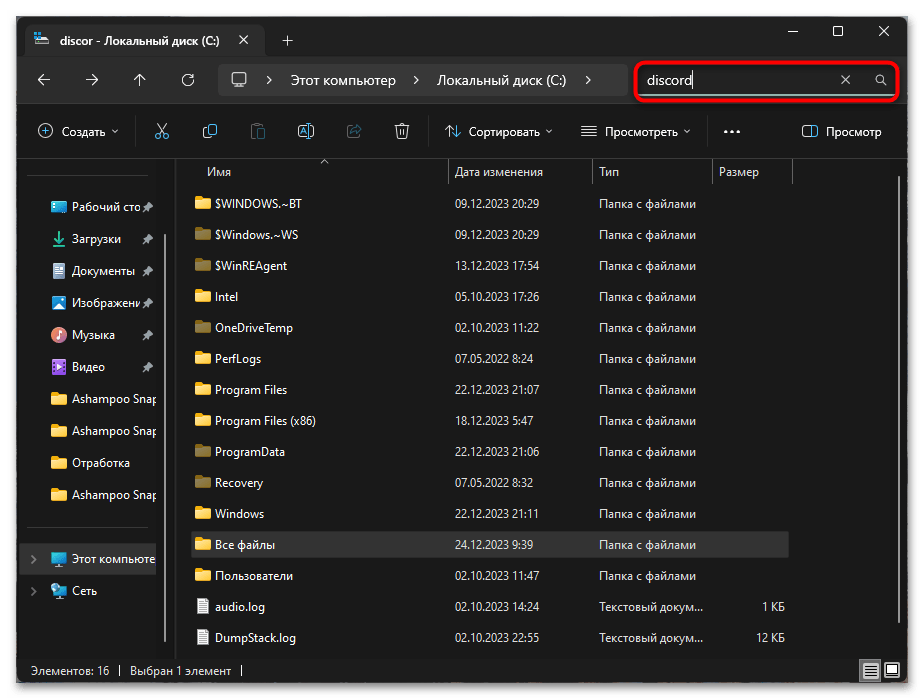
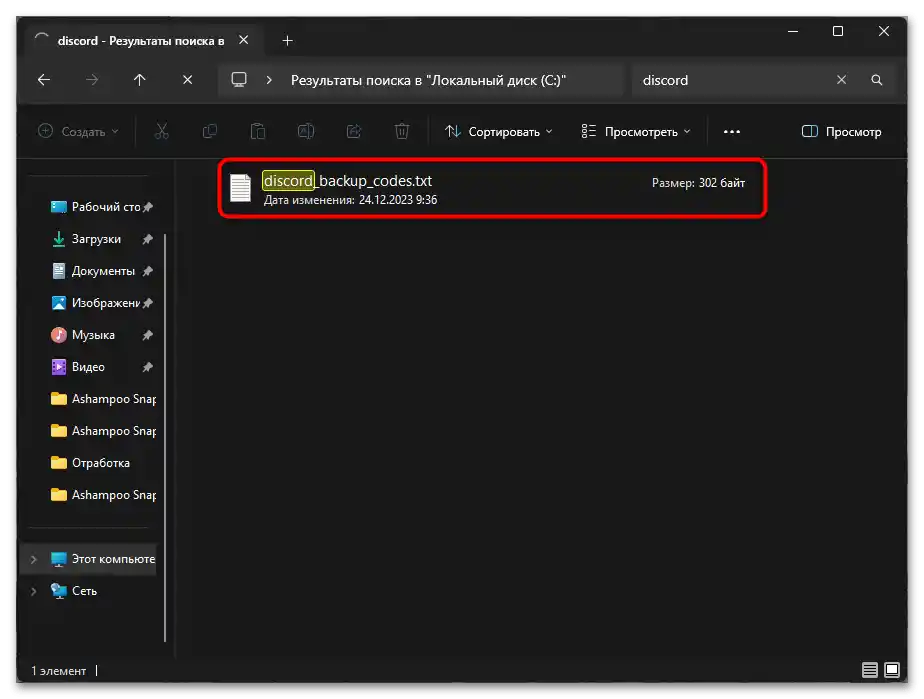
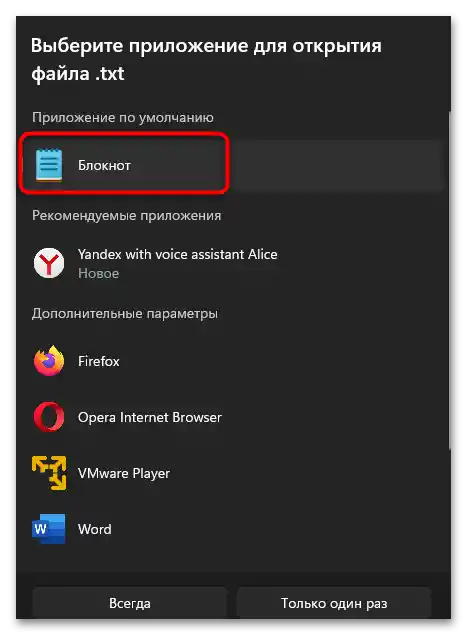
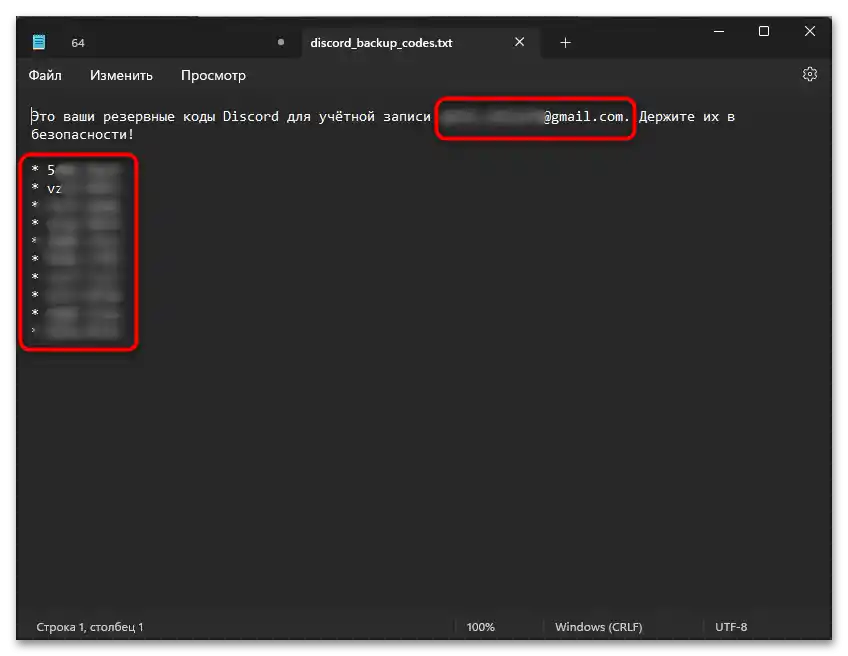
Уклањање неактивне двофакторне аутентификације
Ако сте успели да обновите приступ налогу једном од два наведена начина, можете уклонити неактивну апликацију двофакторне аутентификације чак и у случају да немате приступ. За то ће вам поново бити потребно да користите тај резервни код или нови, ако сте обновили њихов списак.
- У подешавањима налога кликните на дугме "Уклонити апликацију за аутентификацију".
- Немате приступ, па не можете ни увести код. Кликните на дугме "Верификовати на други начин".
- Изаберите опцију "Користити резервни код".
- Убаците га у предвиђено поље и потврдите уклањање двофакторне аутентификације.
- Ако сте преузели другу апликацију или повезали други налог, 2FA се може поново активирати, али овог пута учините све да не заборавите резервне кодове или не изгубите приступ апликацији.
Читајте такође: Укључивање двофакторне аутентификације у Discord
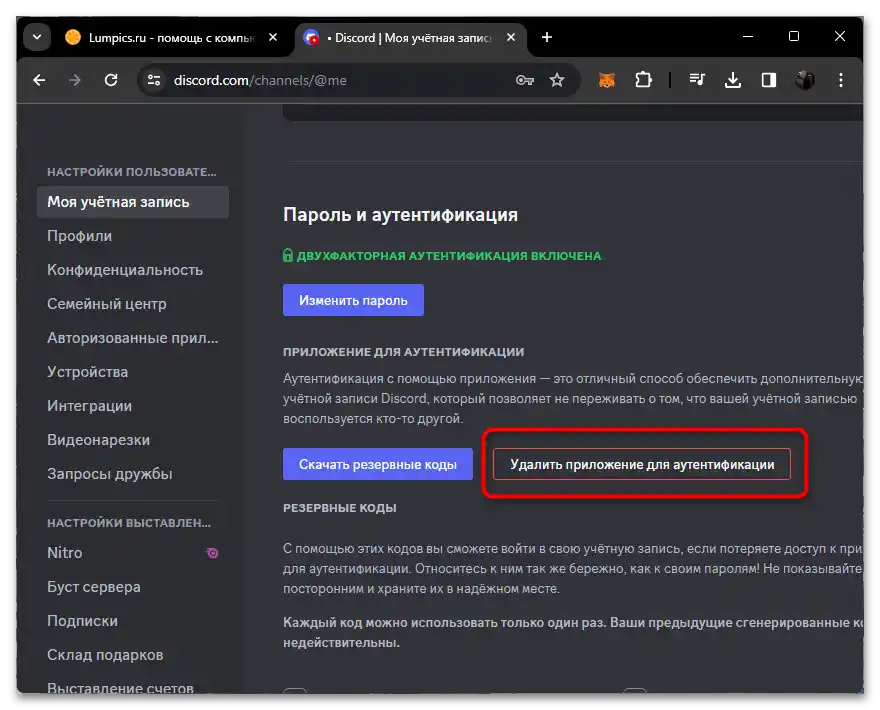
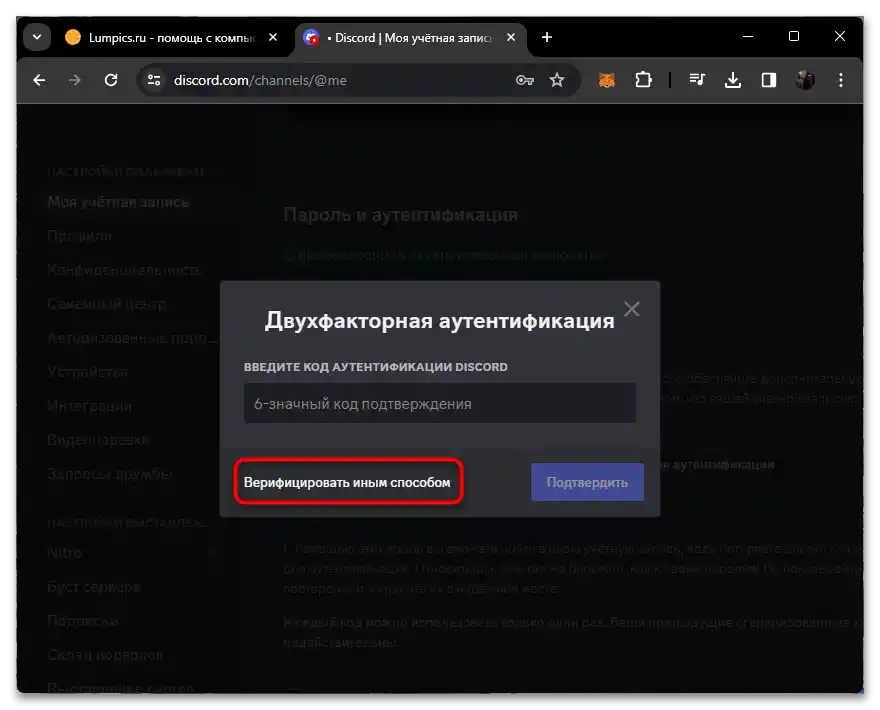
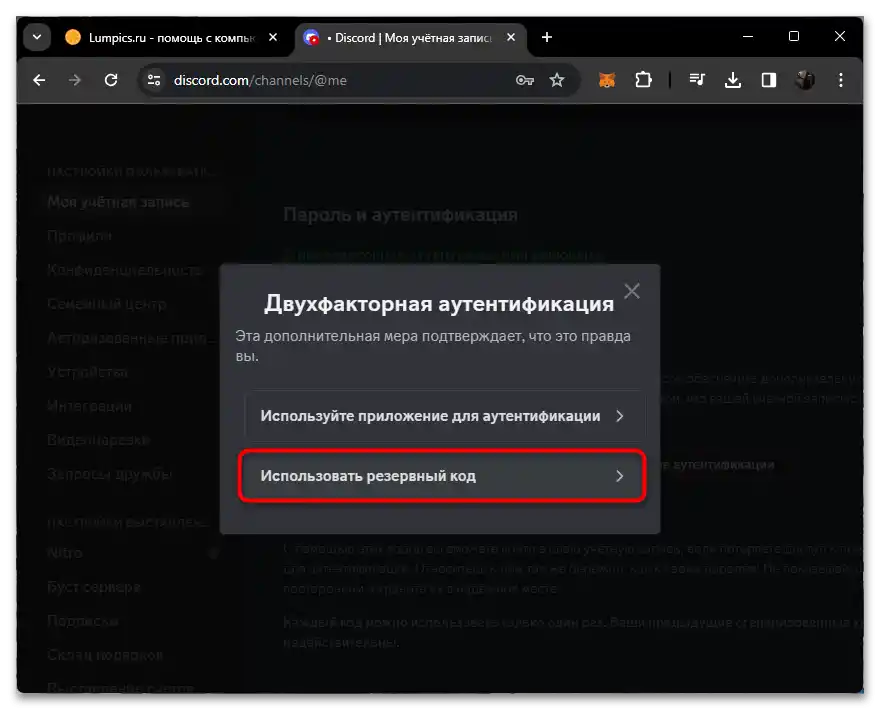
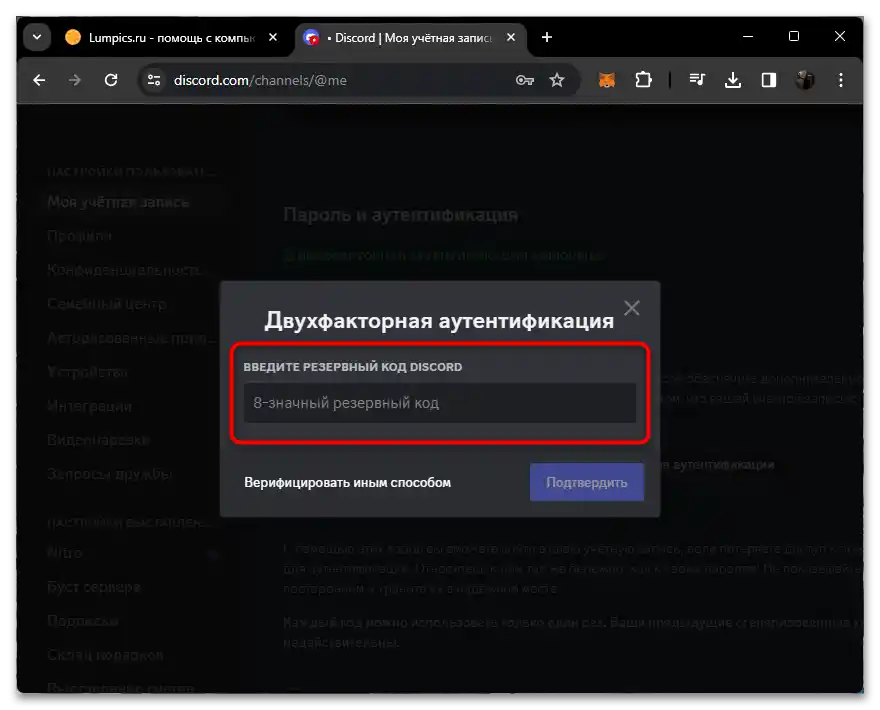
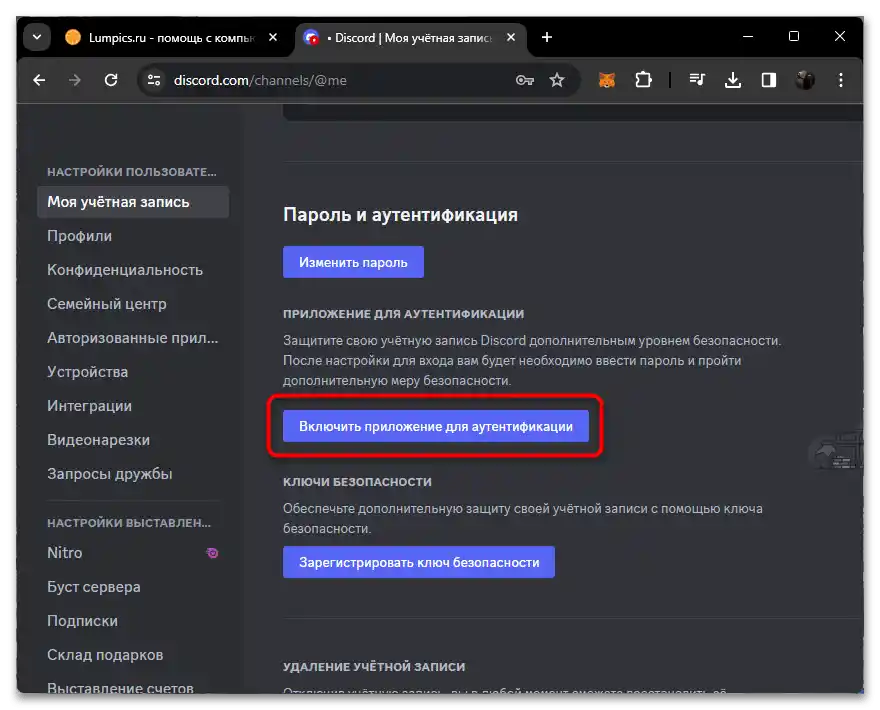
Напомињемо да уколико немате могућност да добијете резервне кодове за обнављање, обраћање подршци неће помоћи. Активирање двофакторне аутентификације радикално мења приступ безбедности налога, јер се сада обавезно користи апликација за потврду пријаве или резервни кодови. Развојни тим не може самостално обновити резервне кодове за вас или ручно искључити 2FA. Зато покушајте да повратите приступ старом налогу у апликацији за аутентификацију или креирајте нови Discord налог и у будућности пажљиво читајте сва упозорења која се односе на безбедност налога.